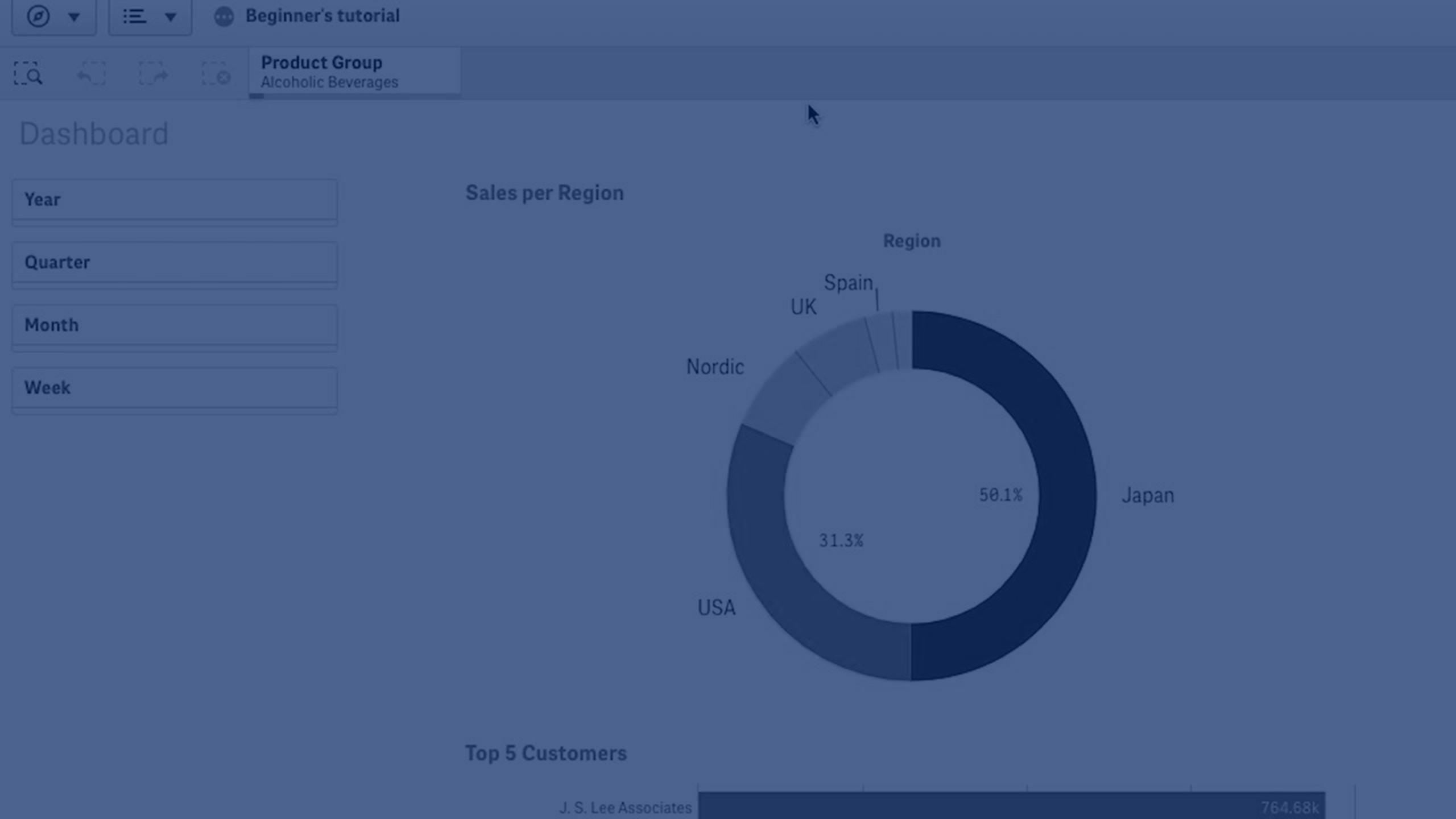Immer ein ausgewählter Wert
Sie können die Option Immer ein ausgewählter Wert für ein Feld in einer App auswählen. Der Wert gibt an, dass ein einziger Wert für ein Feld ausgewählt ist. Mit diesem Wert können Sie beispielsweise angeben, dass für ein Feld immer eine bestimmte Währung ausgewählt wird.
Beachten Sie Folgendes, wenn Sie die Option Immer ein ausgewählter Wert verwenden:
- Sie können die Option Immer ein ausgewählter Wert für ein oder mehrere Felder verwenden.
- Sie können die Einstellung Immer ein ausgewählter Wert bein Anzeigen eines Arbeitsblatts nicht löschen. Sie können die Einstellung jedoch löschen, indem Sie das Arbeitsblatt in Ihrem Arbeitsbereich bearbeiten.
- Wenn Sie eine App mit ausgewählter Option Immer ein ausgewählter Wert veröffentlichen, wird der Wert auf alle Arbeitsblätter in der App angewendet. Der App-Nutzer kann den Wert nicht löschen.
- Wenn Sie eine App duplizieren, wird die Einstellung Immer ein ausgewählter Wert mit der App dupliziert.
- Wenn Sie eine App ohne Daten exportieren, wird die Einstellung Immer ein ausgewählter Wert nicht mit der App exportiert.
- Die Einstellung Immer ein ausgewählter Wert wird für abgeleitete Felder nicht unterstützt.
Sie können den Wert mit einem Standardlesezeichen verwenden, um bestimmte ausgewählte Optionen für Ihren App-Nutzer hervorzuheben. Ein Beispiel finden Sie unter Immer ein ausgewählter Wert und Standardlesezeichen − Beispiel: Steuern der Auswahl, um App-Nutzern Einblicke zu gewähren.
Weitere Informationen zu Standardlesezeichen finden Sie unter Setzen eines Standardlesezeichens zum Erstellen einer App-Zielseite.
Den Wert für die Einstellung „Immer ein ausgewählter Wert“ festlegen
Gehen Sie folgendermaßen vor:
- Öffnen Sie ein Arbeitsblatt in einer App.
- Klicken Sie auf
Arbeitsblatt bearbeiten.
- Klicken Sie auf Felder.
- Klicken Sie mit der rechten Maustaste auf ein Feld und klicken Sie dann auf Feldeinstellungen.
- Aktivieren Sie im daraufhin geöffneten Fenster das Kontrollkästchen Immer ein ausgewählter Wert und speichern Sie dann die Einstellung.
-
Klicken Sie auf
Erledigt, um die Bearbeitung abzuschließen. Der Wert wird als Registerkarte in der oberen Symbolleiste angezeigt. Anders als bei einem Lesezeichen gibt es keine Möglichkeit, die Auswahl zu löschen.
Die Option „Immer ein ausgewählter Wert“ in der Symbolleiste

Der Wert für Immer ein ausgewählter Wert ist standardmäßig der erste Eintrag im Feld. Im obigen Beispiel wird der Wert auf die Währung angewendet. CHF ist die standardmäßig ausgewählte Währung. Sie oder der App-Nutzer können die Auswahl ändern, in diesem Fall in eine andere Währung.
- Um zu testen, ob die Einstellung Immer ein ausgewählter Wert ordnungsgemäß funktioniert, schließen Sie die App und öffnen Sie sie anschließend wieder. Der Wert sollte in der oberen Symbolleiste angezeigt werden.
Um die Einstellung Immer ein ausgewählter Wert für ein Feld zu entfernen, klicken Sie im Modus Bearbeiten mit der rechten Maustaste auf das Feld, klicken Sie auf Feldeinstellungen und deaktivieren Sie das Kontrollkästchen Immer ein ausgewählter Wert.
Immer ein ausgewählter Wert und Standardlesezeichen − Beispiel: Steuern der Auswahl, um App-Nutzern Einblicke zu gewähren
In diesem Beispiel legen wir die Option Immer ein ausgewählter Wert für ein Feld fest. Dann wird ein Standardlesezeichen für die App angegeben. Durch Angabe eines Standardlesezeichens und Aktivieren von Immer ein ausgewählter Wert kann gesteuert werden, was die App-Nutzer sehen, wenn sie die veröffentlichte App öffnen.
-
Nachfolgend finden Sie ein Arbeitsblatt in der App, bevor die Einstellung Immer ein ausgewählter Wert und ein Standardlesezeichen angewendet wurden. Das sollte das Arbeitsblatt sein, das den App-Nutzern als Zielseite beim Öffnen der App angezeigt wird.

Für die Kennzahl Amount im obigen Diagramm haben wir die folgende Formel verwendet: =sum(DISTINCT {<Currency=>} Amount_LOCAL)* RATE
-
Um sicherzustellen, dass nur ein einziger Wert für das Feld Währung ausgewählt wird, bearbeiten wir das Arbeitsblatt, klicken auf Felder und klicken dann mit der rechten Maustaste auf Währung.
-
Anschließend aktivieren wir das Kontrollkästchen Immer ein ausgewählter Wert und speichern die Einstellungen.

-
Wenn wir den Modus Bearbeiten für die App schließen, wird der Wert für Immer ein ausgewählter Wert als Registerkarte in der oberen Symbolleiste angezeigt. Der Wert ist standardmäßig der erste Eintrag in dem Feld. In diesem Fall ist der Wert CHF.

-
Wir möchten jedoch Ausgaben in Euro anzeigen, wenn die App geöffnet wird. Wir wählen also Euro im Feld Währung aus und klicken dann auf Lesezeichen, um ein neues Lesezeichen für Währung („EUR“) zu erstellen. Anschließend klicken wir mit der rechten Maustaste auf das Lesezeichen Währung („EUR“) und klicken dann auf Als Standardlesezeichen festlegen.
Wenn nun die App geöffnet oder für einen App-Nutzer veröffentlicht wird, wird sie mit einem ausgewählten Wert geöffnet und das Standardlesezeichen wird angezeigt. Die App wird mit dem Arbeitsblatt des Lesezeichens anstelle der App-Übersicht geöffnet.